怎样使用 CorelDRAW 创建对象和字体的金属效果?
怎样使用 CorelDRAW 创建对象和字体的金属效果,通过将 CorelDRAW 和 Corel PHOTO-PAINT 的各种强大资源进行整合,我向量对象和文本对象创建有趣的金属效果和铜质效果。
 和莎莫的五百天
和莎莫的五百天
2019.12.04提问
慎独| 大神级别
怎样使用 CorelDRAW 创建对象和字体的金属效果,通过将 CorelDRAW 和 Corel PHOTO-PAINT 的各种强大资源进行整合,我向量对象和文本对象创建有趣的金属效果和铜质效果。

1、选择需要金属效果(铜质)的对象和文本并使用轮廓图工具(工具栏 > 轮廓)创建轮廓图。

2、右击轮廓并选择“拆分轮廓图群组”(CTRL+K) 拆分对象的轮廓图,之后将他们复制到新的页面(第 2 页),以便将来使用。仅将主要对象保留在第 1 页上。
第 2 页:保留此图像,以便将来使用

第 1 页:对此图像进行处理

3、仅选择第一个对象(气泡)。单击 F11 打开渐变设置, 并将渐变色编辑到尽可能接近以下示例的效果:
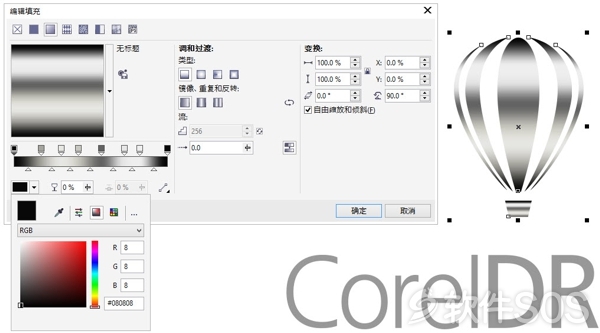
4、对文本进行相同的操作,或直接复制对象属性。要进行该操作,请选择向量对象(气泡),单击:编辑 > 复制属性自...并应用相同的文本填充。

5、仅选择向量对象并将其转换为位图。转至:位图 > 转换为位图。转换后,转至:位图 > 编辑位图,以便在 Corel Photo-PAINT 中打开图像。
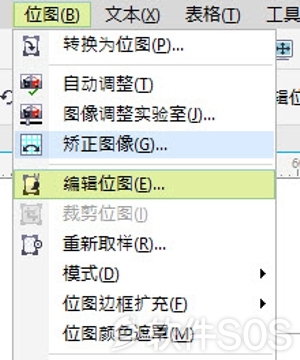
6、在 PHOTO-PAINT 中选择对象并转至:效果 > 底纹 > 塑料...
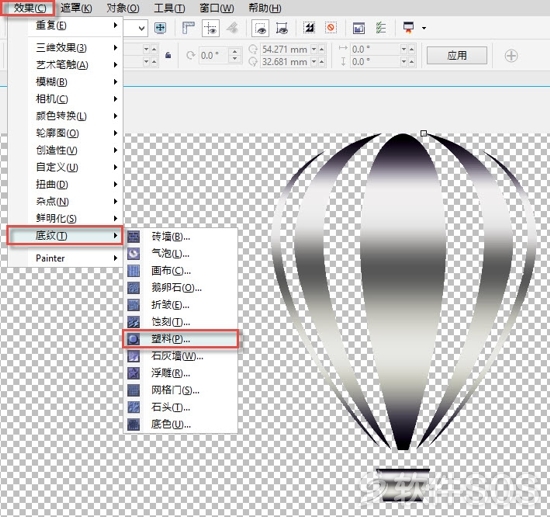
7、在“浅色”设置中,选择模拟“铜质”效果的颜色。根据自身喜好调整“高光”, “色深”和“平滑度”。
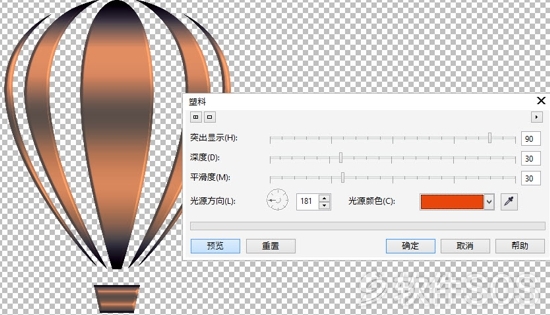
8、从工具栏 (a) 中选择液态涂抹工具并在
属性栏中调整调整笔尖大小、压力、笔压等属性。(b)
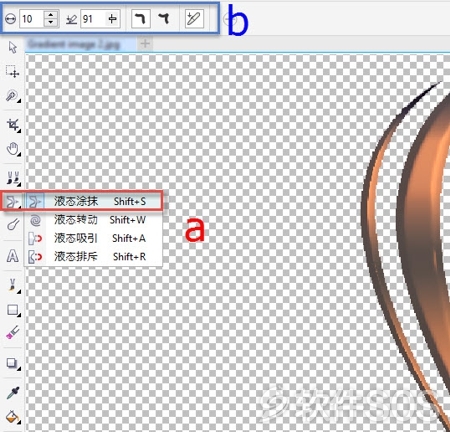
9、打开擦拭工具,按下鼠标左键并在明暗区域上方仔细拖动鼠标,创建变色效果。如果需要,更改笔尖大小和压力。提示:从暗处向亮处缓慢移动鼠标。在处理区域反复擦涂,进行微调。保存并返回 CorelDRAW®。
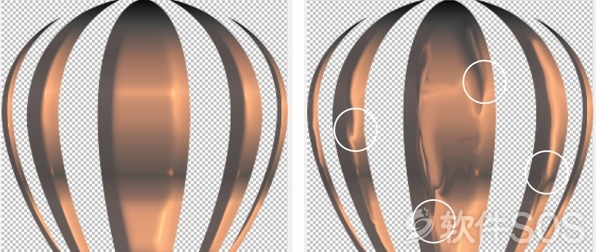
10、对文本对象重复步骤 5 到 9。保存并返回 CorelDRAW。

11、转至第 2 页,并将步骤 2 中展示的预留轮廓(边界)取回。选择文本和气泡并按键盘上的 C 键,确保所有对象均已居中。

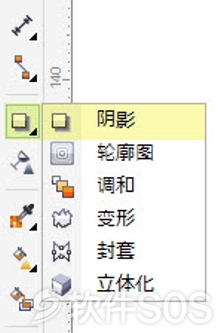
仅选择边界,并应用一种阴影效果(工具栏 > 阴影工具)。将类似“铜质”效果的颜色拖至阴影上方,更改阴影颜色。
12、现在,选择单个对象(气泡和文本)并调整亮度/对比度/强度。转至:效果 > 亮度/对比度/强度
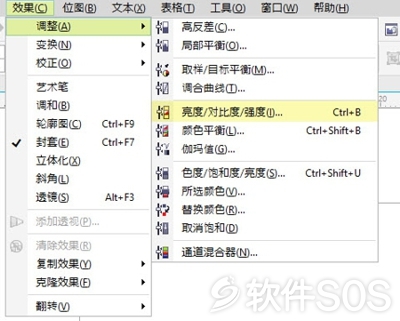
13、根据喜好调整参数。大功告成!

2019.12.04回答
评论列表
+加载更多